root化またはロック解除されたAndroidデバイスにNetflixをインストールする方法
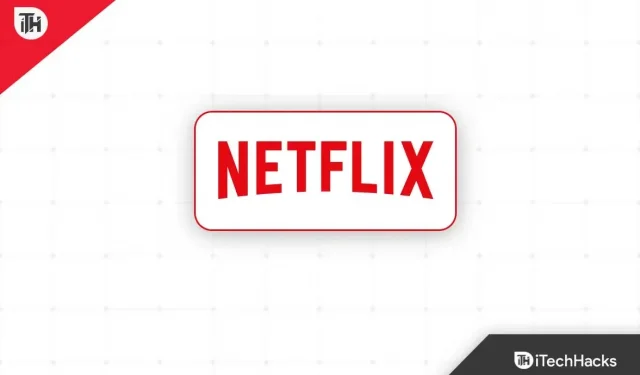
Netflix は、独占的なテレビ番組、映画、アニメ、ドキュメンタリーなどを含む有料サブスクリプションを提供する、人気のある大手オンライン ストリーミング サービスの 1 つです。Android デバイス ユーザーは、ルート化するか、VPN でブートローダーのロックを解除した後に Netflix を使い始めました。しかし、NetflixはVPNサービスだけでなく、ルート化されブートローダーのロックが解除されたAndroidデバイスもブロックした。ここで、ルート化またはロック解除された Android デバイスに Netflix をインストールする方法を知りたいかもしれません。
VPN サービスは複数の地域サーバーを提供し、デバイスを選択した地域に簡単に接続できるため、Netflix などのストリーミング サービスで地理的に制限されたコンテンツにアクセスできます。しかし、同社はそれを気に入らず、VPN ユーザーが地理的に制限されたコンテンツにアクセスできないように、世界中のサーバー上の VPN サービスをブラックリストに登録し始めました。
その後、同社はルート化され、ブートローダーのロックが解除された Android デバイスの制限も拡大しました。これにより、Netflix アプリのインストールが妨げられました。これは、ルート化またはロック解除された Android デバイスに Google Play ストアから Netflix をインストールしようとするたびに、インストールされません。ルート化された携帯電話やロックされていないブートローダーを使用している場合でも、心配する必要はありません。
ルート化またはロック解除された Android デバイスでは Netflix を利用できないのはなぜですか?
エラーが表示されるたびに、「このアプリはお使いのデバイスと互換性がありません。詳細については、開発者にお問い合わせください。」を Google Play ストアでご覧ください。これは、インストールされている Netflix のバージョンが破損しているか、Play ストア経由で特定のデバイスにアプリをインストールできないことを意味します。したがって、ここでは、ロックされていないブートローダーまたは非インストール用のルート化されたデバイスを指します。
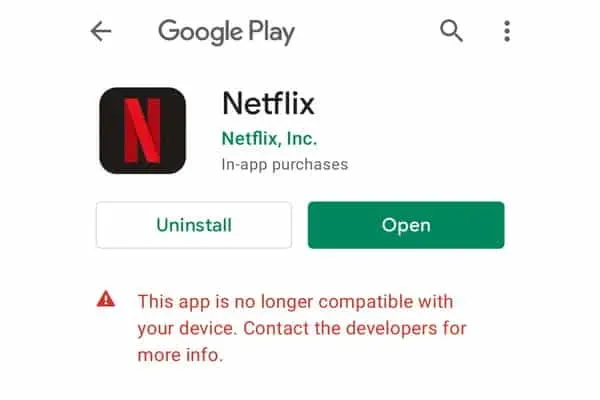
Netflix アプリまたはサービスは、root 化された Android デバイスとロック解除された Android デバイスの両方で引き続き利用できることは注目に値します。サードパーティのソースから APK ファイルをダウンロードするだけで、非常に簡単に Netflix アプリの使用を開始できます。
Magisk を通じて Android スマートフォンを root 化している場合は、大きな問題なく Netflix をインストールして使用できる可能性が高くなります。Netflix は基本的に、root 化された Android デバイスで SafetyNet セキュリティ機能をテストし、セキュリティ プロトコルに対する潜在的な脅威に問題がないことを確認します。
スマートフォン OEM は、セキュリティ侵害やユーザー データ漏洩の潜在的なリスクがあるため、Android デバイスのルート化またはブートローダーのロック解除に関する公式サポートを提供していません。ブートローダーのロックを解除すると、デバイスのデータとセキュリティ保護が、否定できない程度に公開されます。
ただし、Android をカスタマイズし、サブシステムを管理できるようにするために、多くのパワー ユーザーや開発者はブートローダーのロック解除と root 化を実行します。そのため、Netflix は Android デバイスが SafetyNet チェックに合格したかどうかもチェックします。
Netflix バージョン 5.0 のリリースに伴い、同社は、ルート化またはロック解除された Android デバイスに対する Google Widevine DRM コンテンツ保護と最大再生解像度を継続することを決定しました。これにより、ルート化されているデバイス、またはロックされていないブートローダーを備えたデバイスでの Netflix のインストールと再生に関する問題が発生し、大混乱が発生します。
ルート化またはロック解除された Android デバイスに Netflix をインストールする
幸いなことに、ルート化またはロック解除された Android スマートフォンに Netflix アプリの APK ファイルをダウンロードする方法があり、インストールと再生の品質の問題は解決されるはずです。繰り返しになりますが、Magisk を通じて携帯電話をすでにルート化している場合は、次の手順に従ってください。
- まず、Netflix の APKMirror ウェブサイトにアクセスしてください。
- 最新のNetflix APKをダウンロードしてください。
- ダウンロードしたら、必ずファイル マネージャーからダウンロード フォルダーに移動してください。[他のディレクトリにダウンロードした場合は、そこに移動してください]
- 携帯電話にダウンロードしたばかりの Netflix APK をクリックします。
- ポップアップウィンドウに「インストールがブロックされました」という通知が表示された場合は、「設定」をクリックします。
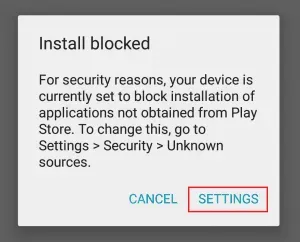
- [セキュリティ] タブをクリックして、[不明なソース] ページに移動します。
- 次に、このインストールのみを許可するを選択して有効にする必要があります。
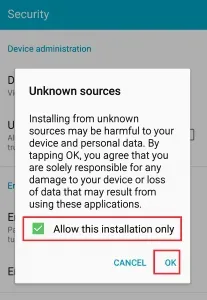
- 「OK」をクリックして変更を保存します。
- その後、Netflix APK ファイルを再度クリックし、「インストール」を選択します。
- インストールプロセスが完了するのを待って、「開く」をクリックします。
- Netflix アカウントにサインインすれば完了です。
Root化されたAndroidデバイスでNetflixをHDで視聴する方法( WideWine L1サポート)
ルート化された Android スマートフォンで Widevine L3 DRM サポートが得られ、ストリーミング解像度が 720p (SD) 品質に制限されている場合でも、心配する必要はありません。以下の手順に従って、Magisk ルート権限を使用して Netflix アプリを簡単に修正し、 Widevine L1 DRM サポートを含む HD ストリーミング権限を提供できます。
明らかに、この方法を完了するには、ブートローダーのロックを解除し、Android デバイスで root アクセス権を持っている必要があります。
ノート。Lucky Patcher アプリは、Netflix アプリを破壊する可能性がある非常に強力で危険なアプリであることに注意してください。したがって、賢明に使用してください。iTechHacks はいかなる問題に対しても責任を負いません。
- お使いのデバイスに Lucky Patcher Installer (APK) アプリをダウンロードしてインストールします。
- アプリを起動し、Magisk の root 権限を許可します。
- 次に、Netflix アプリまで下にスクロールし、クリックして選択します。
- 次に、ドロップダウン リストからパッチ メニューを選択します。
- リスト内の「カスタムパッチ」をクリックします。
- 次に、「適用」をクリックして、修正プロセスが完了するまで待ちます。
- その後、パッチャー アプリケーションを終了する必要があります。
- 次に、「設定」メニューに移動し、「アプリ」をクリックし、「アプリ情報」をクリックします。
- ここではリストからNetflixを選択し、「ストレージとキャッシュ」をクリックする必要があります。
- 必ず [ストレージのクリア] をクリックし、(プロンプトが表示された場合) [データのクリア] をクリックしてください。
- ここで「キャッシュのクリア」をクリックし、デバイスを再起動して変更を有効にします。
- 最後に、Netflix アプリを再度起動し、アカウントにサインインして、HD 解像度でコンテンツの視聴を開始します。
というわけで、こちらです。ロック解除されたブートローダーまたはルート化されたブートローダーを使用して Android デバイスに Netflix APK ファイルをダウンロードできた場合は、コメントでお知らせください。VPN を使用した場合と使用しない場合でどのように機能するかについても言及することを忘れないでください。
コメントを残す